- HOME
- 法人様向けお役立ちコンテンツ
- オーバークロックとは?パソコンで実施前に確認するべき3つの内容
オーバークロックとは?パソコンで実施前に確認するべき3つの内容
この記事では、オーバークロックについてわかりやすく解説しています。オーバークロックとは、パソコンのパフォーマンスを向上させる機能です。しかし無理に性能を引き出すため、パソコンの寿命を縮める原因にも繋がります。
オーバークロックを実施する前の確認事項や注意点、どのような人におすすめなのか解説しています。記事を読むことで、オーバークロックについての理解が深まり、実施するか冷静に判断できるはずです。ぜひ最後までご一読ください。
※オーバークロックは製品の寿命を縮めるリスクがあります。実施の際は十分にご注意ください
※オーバークロック実施後は保証の対象外になります。そのため、あくまで自己責任での実施をお願いいたします
目次
目次
オーバークロックとはパソコンのパフォーマンスを高めること
オーバークロックとは、主にCPUやグラフィックカードのクロック周波数をあげて、より高いパフォーマンスを得ることです。オーバークロックを行うことで、システム全体のパフォーマンスが向上します。
しかし消費電力の増加により、発熱や本来のスペック以上の性能を無理に引き出すため、不安定な状態になる可能性もあります。
オーバークロックを実施すれば、正常に動作を保てず短期間で故障をすることも考慮しなくてはなりません。故障は基本的に自己責任になるため、注意点を把握したうえで実施しましょう。
オーバークロックには3つの種類がある
オーバークロックには、3つの種類があります。
- BIOS設定でのオーバークロック
- CPU管理でのオーバークロック
- GPUのオーバークロック
BIOS設定でのオーバークロックとは、CPUのクロック周波数をあげ、パフォーマンスを向上できます。パソコンのCPUに対しての設定変更が可能です。
CPU管理でのオーバークロックも、BIOS設定によるものと同じように、クロック周波数をあげ処理能力が向上します。
一方でGPUのオーバークロックは、グラフィックスカードの性能が向上します。3つとも無理にパフォーマンスを向上させるため、パソコンにダメージを与えてしまう点に注意しましょう。
オーバークロック実施前の確認事項
オーバークロックを実施する前に3つの項目を事前に確認しておくことが大切です。どのような項目を確認しておくべきなのか解説します。
チップセットが「Z790」か「Z690」なのか確認する
オーバークロックを実施する前に、マザーボードのチップセットが「Z790」か「Z690」であるか確認します。チップセットとはブリッジとも呼ばれ、パソコンに搭載されているパーツや機器の橋渡しをする部分です。
チップセットはCPUと一体化しているため、単体の交換はできません。Z790かZ690以外のチップセットを搭載したマザーボードでは、オーバークロックに対応していない可能性があります。
各社によってマザーボードのチップセットが異なるため、チップセットが「Z790」か「Z690」なのか確認しましょう。
CPUの末尾が「K」のものか確認する
オーバークロックは、CPUの末尾が「K」のものでないと実施できない可能性があります。Intelだと「Core i7-4930K」や「Core i9-9900K」です。
末尾に「K」を持たないCPU、「Core i7-5960X」や「Core i7-5775C」では、オーバークロックに対応していません。Core i7-5960Xは、一部に対応しているチップセットもあります。特にチIntel制CPUは、チップセットのシリーズが最上位の「Z」がおすすめです。
オーバークロックを実施するなら、CPU末尾が「K」であるものや「Z」のものを確認してから購入しましょう。
排熱環境を確認する
オーバークロックを実施すると、電力消費量が増えるため、発生した熱に対処する必要があります。とくにCPUは負担が掛かると発熱量が大きくなり、通常の冷却ファンでは排熱を十分にできません。
排熱が十分にできないと、パソコンが強制終了やフリーズ、ブルー画面になり停止するなどのトラブルが発生します。熱対策を万全にするためにも、高性能なファンを用意しましょう。
また熱がこもらないよう、室内環境の見直しをしてください。熱を逃がす場所に設置しないと、高性能なファンでも排熱が上手くされず、故障する原因となります。
オーバークロックを実施する際の注意点
オーバークロックを実施するにあたって、注意点が3つあります。どのような注意点なのか詳しく解説します。
製品保証の対象外
オーバークロックを実施することで、製品の保証が無効になる可能性があります。とくにBTOメーカーあるいは、パーツメーカーの保証は受けられません。
なぜなら製品保証は、製品が正常に動作することを保証するものであるからです。オーバークロックは推奨されていない動作なので、製品保証が無効となります。
さらにクロック周波数を極限まで引き上げるため、故障リスクが高いです。しかし昔と比べて、CPUがある程度のパフォーマンスや熱のコントロールができるため、リスクは軽減されていると考えて良いでしょう。
CPUやグラフィックボードの寿命を縮める
オーバークロックによって電力消費量が増加し、CPUやグラフィックボードに負担が掛かり、パーツの寿命を縮める可能性があります。なぜなら、設定された性能以上のパフォーマンスを強制的に引き出すからです。
とくにCPUは、ソフトウェア側で調整ができるため、設定を戻したり調整したりするには細かい知識が必要です。パソコンに詳しい知識がない場合、無闇に触れるのはおすすめしません。
オーバークロックは、無理矢理性能を高める機能であると覚えておきましょう。性能を最大限引き出そうとせず、少しずつ調整していくのが良いです。
発熱量増加による性能低下
オーバークロックを実施すると、パーツの性能低下をまねきます。なぜなら発熱量が増えると、パソコン内から排熱がうまくコントロールされず、パーツに負荷を与えるからです。
実施しても、パソコンのパフォーマンスが上がらない場合は、設定を戻すと良いでしょう。無理にオーバークロックを実施すると発熱量の増加に伴い、ファンの音が大きくなったり、夏場であれば電源が落ちたりします。パソコンを故障させる原因に繋がります。
もしも実施するなら、発熱量を増やさないよう環境を整えてからおこなうと良いです。
オーバークロックの実施方法4選
オーバークロックの確認事項や注意点を紹介したうえで、実施方法を4つ紹介します。どのような手順で行うか、参考にしてください。
BIOS設定でのオーバークロック
BIOS設定でのオーバークロックは、CPUクロック周波数や電圧を変更して行います。BIOSとは、パソコンの土台部分であるマザーボードに搭載されているパーツです。BIOS設定を利用して行う手順は、以下の通りです。
- パソコンの電源を入れたあと「F2キー」か「Delキー」を入力
- BIOS設定画面が表示されるためオーバークロックの設定を選択
- CPUの倍率や電圧の設定値を変更する
BIOS設定によるオーバークロックは、故障やデータ損失を招く可能性があるため注意してください。
マザーボードでのオーバークロック
オーバークロックには、マザーボードメーカーが配布しているツールを使用して実行する方法もあります。メーカーによって名称や機能が異なり、ASUSやGIGABYTEでは、マウスから簡単に実施できます。マザーボードでの手順は以下の通りです。
- マザーボードメーカーから最新版のツールをインストール
- ツールの指示に従いオーバークロックを実行する
マザーボードのオーバークロックは、必要な各種設定がされており簡単に実施できます。実行後にベンチマークテストを行い、動作が安定していれば完了です。
CPUメーカーのツールを使用したオーバークロック
CPUメーカーのツールを使用したオーバークロックもあります。主にIntelの「Extreme Tuning Utility」と、AMDの「Ryzen Master」です。
Extreme Tuning Utility(XTU)
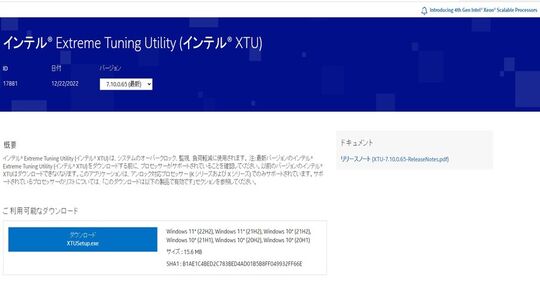
※Intel公式サイトより引用
「Extreme Tuning Utility(XTU)」は、Intelが提供しているオーバークロックツールです。Intel製のCPUを搭載したパソコンが、Intelの公式サイトから「XTUsetup.exe」をダウンロードすると使用できます。
ダウンロード後、「Core」というタブから各設定を変更できます。設定変更後にベンチマークテストを行い動作が問題なければ完了です。
XTUはアンロック対応プロセッサーである、「Kシリーズ」と「Xシリーズ」でのみサポートされています。対応していないシリーズもあるため、Intel製のCPUでオーバークロックを実行する際は注意しましょう。
Ryzen Master

※AMD公式サイトより引用
「Ryzen Master」は、AMD社が提供するオーバークロックツールです。AMDのCPUを搭載したパソコンで使用できます。Ryzen Masterでは、CPUのクロック数や電圧、温度などをリアルタイムに監視と調整が可能。実施後もプロファイルを保存していると、最適化された設定に戻せます。
公式サイトでダウンロード後、「CPU Clock Speed」や「CPU Voltage」からオーバークロックを実行できます。一度に実施はせず、微調整しながらおこなうと良いでしょう。
CPUの機能としてのオーバークロック
CPUの機能として、搭載されているオーバークロックもあります。IntelやAMDの各社から販売されています。
インテルターボ・ブースト・テクノロジー
「インテルターボ・ブースト・テクノロジー」は、Intel製CPUに搭載されているオーバークロックです。インテルターボ・ブースト・テクノロジーを使うと、CPUのクロック周波数を自動的にあげて、システム全体が最適化されます。
インテルターボ・ブースト・テクノロジーの設定方法は以下の手順です。
- システムユーティリティ画面で、システム構成
- BIOSプラットフォーム構成から電力およびパフォーマンスオプションを選択
- インテルターボ・ブースト・テクノロジーを選択
- 設定を選択
- 有効を選択
- 設定を保存
「インテルターボ・ブースト・テクノロジー」はインテルが提供しているツールなので、簡単に実施できます。
Precision Boost Overdrive
「Precision Boost Overdrive」は、CPUのクロック周波数を自動的に最大限まで上げられます。AMD製CPUに搭載された「Precision Boost Overdrive」を有効にすると、CPUの消費電力や電圧、温度などのパラメーターを監視し、自動で最適な設定を行います。
「Precision Boost Overdrive」の実施手順は以下の通りです。
- 立ち上げ時にDeleteキーを入力してBIOSを立ちあげる
- 「Advanced CPU Configuration」を選択
- 「AMD Overclocking」を選択
- 「Precision Boost Overdrive」を選択
- 「Auto」になっていたものを「Disable」に変更
- 保存して終了
実施することで発熱量が増えるため、注意してください。
オーバークロックをおすすめできる人
一定の効果は期待きるものの、オーバークロックにはリスクが伴います。そのため、おすすめできる人は、以下の通りです。
- パソコンの性能をあげたいと考えている人
- パソコンの買い替えを検討している人
- パソコンの保証期間が過ぎている人
- オーバークロックに関心がある人
オーバークロックはパソコンの性能を向上させる非公式な方法です。間違った手順で実行すると、ハードウェアに損傷を与える可能性があります。
しかし適切な手順を守り実行すれば、パソコンのパフォーマンスが向上し、作業効率を高められるでしょう。とくに処理速度が遅くて悩んでいる方は、検討すると良いです。
※オーバークロックは製品の寿命を縮めるリスクがあります。実施の際は十分にご注意ください
※オーバークロック実施後は保証の対象外になります。そのため、あくまで自己責任での実施をお願いいたします
まとめ
この記事ではオーバークロックの種類について紹介したうえで、注意点や行う方法を解説しました。オーバークロックはパソコンのパフォーマンスを向上させる非公式の方法です。実施するまえに必ず確認事項をチェックしたうえで行いましょう。
とくにパソコンを買い替えたばかりだと向いていません。保証期間が過ぎていたり、パソコンの買い替えを検討している方におすすめされています。オーバークロックを実施するのが不安な方は、良いスペックのパソコンの購入を検討した方が安全です。




















